- Produkte
- Store
- Anleitungen
- Support
- Sonderangebote
Haben Sie Musikvideos aus dem Internet heruntergeladen, die aber im FLV-Format sind? Möchten Sie FLV Videos auf Ihrem MP3-Player wiedergeben? In vielen Fällen braucht man FLV in MP3 umzuwandeln, da MP3 ein flexibleres Format ist.
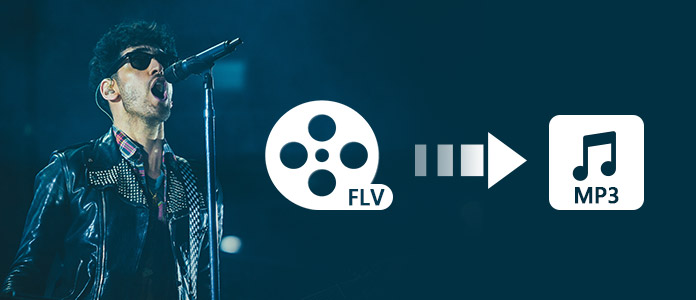
Aiseesoft Video Converter Ultimate ist ein professioneller FLV to MP3 Converter für Windows und Mac. Diese leistungsfähige Software hilft Ihnen, Audiospur aus FLV-Dateien zu extrahieren und dann ins MP3-Format zu konvertieren.
Laden Sie den FLV zu MP3 Converter für Windows oder Mac herunter. Folgend stellen wir Ihnen die Schlüsselfunktionen der Software sowie eine kurze Anleitung vor.
1. FLV in MP3 umwandeln
Der einfache FLV to MP3 Converter extrahiert die Audiospur aus FLV-Videos und umwandelt sie in das MP3-Format um. Dann können Sie die konvertierten MP3-Dateien auf tragbaren Geräten genießen, die das FLV-Format nicht unterstützen.

2. FLV vor der Umwandlung schneiden
Der FLV zu MP3 Converter verfügt über einige einfache Bearbeitungsfunktionen. Bevor Sie Ihre FLV Videos nach MP3 umwandeln, können Sie die Länge schneiden und den gewünschten Teil ausschneiden. Die Software ermöglicht Ihnen auch, mehrere Dateien in eine einzelne Datei zusammenzuführen. Ist die Lautstärke nicht hoch genug, können Sie sie bis zu 200% erhören.

3. 320 Kbps MP3 erhalten
Die Qualität (Bitrate und Abtastrate) der MP3-Dateien lassen sich einfach einstellen. Um die beste Qualität zu erhalten, empfehlen wir Ihnen, 320 Kbps als die Bitrate in höchster Qualität einzustellen. Wenn das FLV-Video mehrere Audiospuren enthalten, können Sie die gewünschte Audiospur der FLV-Datei wählen und dann in MP3 umwandeln.

Dieser FLV to MP3 Converter unterstützt Windows 10, Windows 8/7, Windows Vista/XP und macOS. Laden Sie die Software kostenlos herunter und folgen Sie der kurzen Anleitung unten, um Ihre FLV-Dateien in MP3 zu konvertieren.
Schritt 1: FLV-Dateien hinzufügen
Starten Sie die FLV to MP3 Converter Software und klicken Sie auf "Datei hinzufügen". Dann wählen Sie FLV-Dateien auf der Festplatte aus, die Sie ins MP3-Format umwandeln möchten. Außerdem können Sie die FLV-Dateien direkt per Drag & Drop in die Dateiliste ziehen.
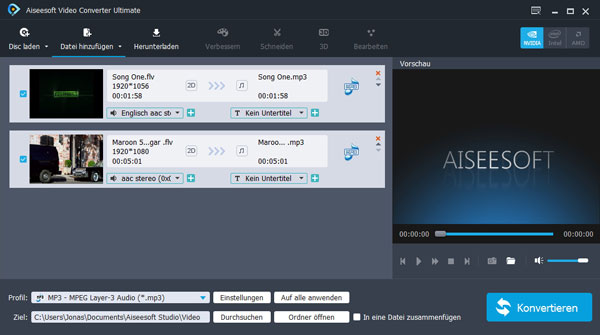
Schritt 2: Die FLV-Datei schneiden
Klicken Sie im Toolbar auf "Schneiden". Ziehen Sie den Schieberegler, um den Start- und Endpunkt des gewünschten Teils zu definieren. Dann klicken Sie unten auf "OK". Nun finden Sie den Ausschnitt in der Dateiliste.
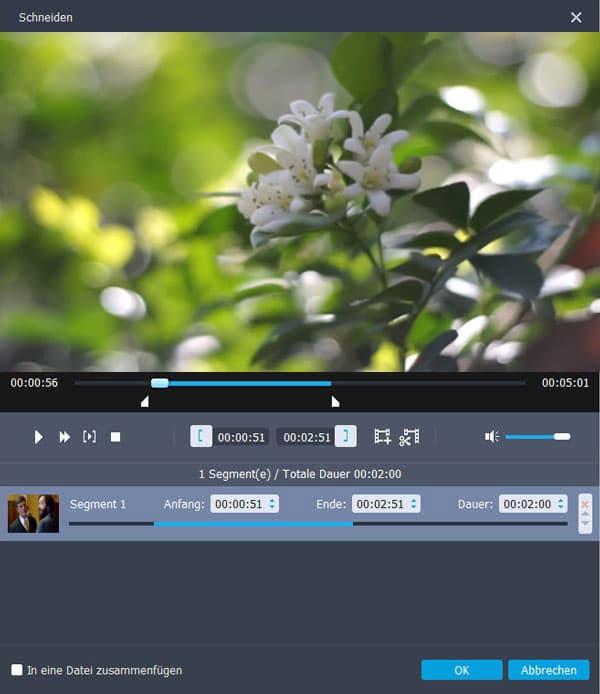
Schritt 3: MP3 als Ausgebeformat wählen
Klicken Sie auf den Dropdown-Pfeil von "Profil" und gehen Sie zu "Allgemeine Audioformate". Dann wählen Sie "MP3 - MPEG Layer 3 Audio" als das Ausgabeformat. Klicken Sie auf "Einstellungen" neben "Profil", und stellen Sie die Bitrate und Abtastrate für die MP3-Datei ein.
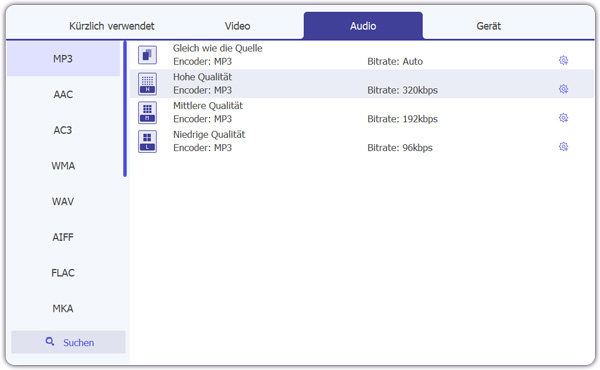
Schritt 4: FLV in MP3 konvertieren
Klicken Sie rechts unten auf "Konvertieren". Und dann startet der FLV to MP3 Converter, Ihre FLV-Dateien in das MP3-Format umzuwandeln. Nachdem der Konvertierungs-Vorgang abgeschlossen ist, finden Sie die MP3 Dateien in dem Ausgabeordner.

Fazit
Oben haben wir Ihnen ein bequemes Tool für die Konvertierung von FLV in MP3 vorgestellt. Aiseesoft Video Converter Ultimate kann nicht nur FLV-Dateien zu MP3 mit hoher Geschwindigkeit konvertieren, sondern auch andere Videoformate wie MP4 in MP3 umwandeln. Wenn Sie Probleme bei der Nutzung des FLV to MP3 Converter haben, schreiben Sie unten einen Kommentar.
Hinweis: Wenn Sie auf Ihrem Android-Smartphone FLV in MP3 umwandeln möchten, können Sie einen Video Converter für Android verwenden.
 Schreiben Sie hier den ersten Kommentar!
Schreiben Sie hier den ersten Kommentar!